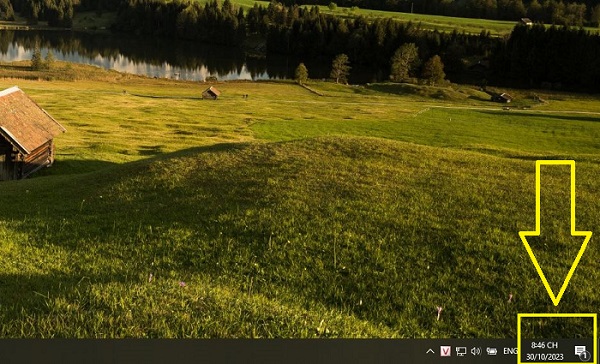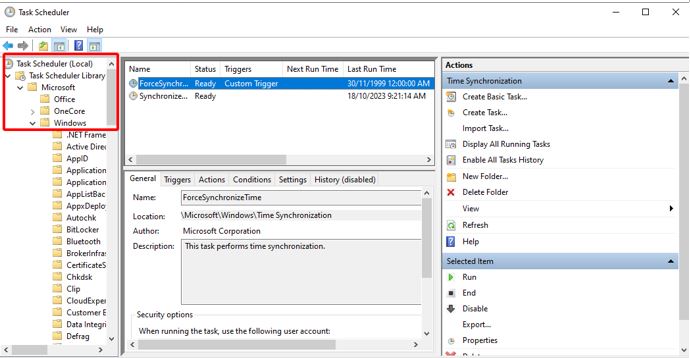Bạn đang cần sửa lỗi máy tính không tự cập nhật ngày giờ? Vậy thì bạn đã đến đúng nơi bởi Trùm Thủ Thuật đã có biện pháp để giúp bạn khắc phục tình trạng này nhanh chóng.
Hiển thị thời gian là một trong những tính năng cơ bản nhưng lại cực kỳ quan trọng trên máy tính. Thông thường thì máy tính của chúng ta sẽ hiển thị thời gian một cách chính xác. Nhưng nếu một ngày bỗng dưng bạn gặp lỗi máy tính không tự cập nhật ngày giờ thì phải làm sao? Không cần quá lo lắng vì bài viết này sẽ giúp bạn giải quyết vấn đề này.
Lỗi máy tính không tự cập nhật ngày giờ bắt nguồn từ đâu?
Không giống với những lỗi phổ biến khác trên máy tính. Tình trạng máy tính không tự cập nhật ngày giờ có những nguyên nhân rất cụ thể. Dưới đây là những nguyên nhân thường gặp nhất khiến chúng ta gặp phải tình trạng này.
1: Thiết lập chưa đúng
Thiết lập chưa đúng là nguyên nhân thường gặp nhất khiến cho chúng ta gặp lỗi đồng hồ trên máy tính. Có thể mọi người chưa biết nhưng để máy tính hiển thị đúng giờ. Chúng ta cần phải thiết lập múi giờ chính xác. Điều này cũng tương tự trên các thiết bị khác như điện thoại, máy tính bảng… Nếu bạn đang ở Việt Nam thì múi giờ chính xác là UTC + 7:00.
2: Pin CMOS trên máy tính đã hết
Với laptop hay PC thì trên mainboard đều sẽ được trang bị một viên pin CMOS. Viên pin này sẽ giúp cho mainboard có thể liên tục cập nhật chính xác thời gian ngay cả khi không được cấp nguồn. Và đương nhiên khi pin CMOS hết dung lượng thì lúc này việc cập nhật thời gian sẽ không thể thực hiện được.
3: Máy tính bị virus tấn công
Chuyện virus tấn công máy tính thì không còn xa lạ. Và lỗi máy tính không tự cập nhật ngày giờ cũng có thể xuất phát từ nguyên nhân này.
Những cách khắc phục lỗi máy tính không tự cập nhật ngày giờ
Sau khi đã xác định được những nguyên nhân khiến cho máy tính không tự cập nhật ngày giờ. Bây giờ chúng ta sẽ cùng nhau đến với những cách để khắc phục tình trạng này.
1: Đảm bảo pin CMOS trên máy tính của bạn vẫn còn sử dụng được
Thường thì pin CMOS sẽ có thời gian hoạt động khá lâu. Và nếu máy tính của bạn đã quá lâu không thay pin CMOS thì hãy mang máy tính đi kiểm tra và thay mới. Việc thay pin này thì cũng khá đơn giản, nếu bạn có kiến thức và kỹ năng thì hoàn toàn có thể thực hiện tại nhà.
2: Thiết lập đúng múi giờ cho máy tính
Để có thể thiết lập múi giờ chính xác cho máy tính. Chúng ta chỉ cần thực hiện các bước như sau:
- B1: Nhấn tổ hợp phím windows + i trên bàn phím để mở ứng dụng cài đặt.
- B2: Nhập từ khóa date & time settings vào ô tìm kiếm, sau đó click chuột vào kết quả đầu tiên.
- B3: Trong mục date & time settings, hãy kiểm tra xem ô time zone có hiện múi giờ UTC+7:00 hay không. Nếu không, hãy chọn lại cho đúng là được.
3: Kiểm tra và diệt virus
Hiện nay có rất nhiều phần mềm miễn phí cho phép chúng ta kiểm tra và diệt virus nếu có. Bạn có thể tìm hiểu và sử dụng những phần mềm này để quét virus cho máy tính của mình. Biện pháp này cũng cực kỳ hiệu quả khi bạn gặp lỗi đồng hồ không vào mạng được.
Cách tự cập nhật ngày giờ cho máy tính win 10
Trong trường hợp bạn muốn máy tính tự động cập nhật ngày giờ. Hãy thực hiện theo hướng dẫn sau.
- B1: Đảm bảo cho máy tính của bạn đã đặt đúng múi giờ. Cách thực hiện như hướng dẫn ở trên.
- B2: Tìm đến mục date & time settings như hướng dẫn ở trên. Sau đó nhấn chọn vào mục “region” và tiếp tục chọn Additional date, time & regional settings.
- B3: Nhấn chọn “set the time and date” sau đó tiếp tục chọn “internet time” và chọn “change settings”
- B4: Nhấn chọn “update now” và tiếp tục chọn “ok”
- B5: Quay lại màn hình desktop, sau đó nhập từ khóa “Task Scheduler” vào ô tìm kiếm của windows. Rồi chọn kết quả đầu tiên.
- B6: Tìm đến thư mục windows theo đường dẫn Task Scheduler Library > Microsoft > Windows.
- B7: Trong thư mục windows, nhấn chọn vào thư mục Time Synchronization. Sau đó click chuột phải vào mục đầu tiên rồi nhấn chọn “properties” như hình mô tả.
- B8: Nhấn vào lựa chọn đầu tiên ở tab triggers rồi chọn edit.
- B9: Thiết lập cập nhật hàng ngày (daily) hàng tuần (weekly) hoặc hàng tháng (monthly) theo nhu cầu rồi nhấn chọn ok là được.
Trên đây là những thông tin mà mình nghĩ là nó sẽ có ích khi bạn gặp lỗi máy tính không tự cập nhật ngày giờ. Chúc bạn có thể khắc phục được vấn đề này một cách nhanh chóng.
THEO DÕI THÊM